Yaklaşık iki hafta içinde, Google yerine popüler sohbet uygulaması google Konuşma (Konuşmak veya Gtalk) Yeni ile Google Hangouts, Aynı sayfa sistemlerinde koyarak ilk defa ikinci Android si iOS tarayıcı krom ve hizmet GmailAynı kullanarak arayüzey tarihinde yapılan konuşmalar için bilgisayar veya hareketli.
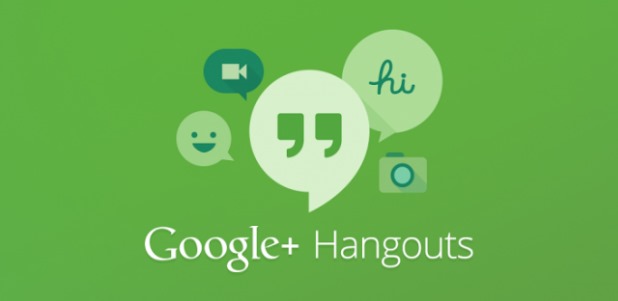
Değişikliği ile uygulama sohbet Ancak, değişti ve ayarlar bu (tabii ki), hatta durum olarak ayarlamak mümkün olan sakıncaları Mekanlar kullanıcılardan biri görünmez. Bir kişi olabilir hangi ve yol tıkalı de değişti. Google Videoyla Sohbet hala eski bir ektir Konuşmak, Kullanıcılar için Yani olasılığı Bazı konuşmalar için bildirimleri devre dışı bırakmak (Eğer bu konuşma giyen kişiyi bloke etmek istemiyorum, ama günün belirli saatlerinde bizi rahatsız etmek istemiyorum).
Nasıl belirli bir kişi veya bu kişinin blok goolge Mekanlar için bildirimleri devre dışı bırakmak mı?
Gmail veya Chrome için (Kullanılmak üzere Google+ Videoyla Sohbet Tarayıcıda krom yüklemeniz gerekir Videoyla Sohbet uzantısı de burada.)
- istediğiniz kimin için kişi ile bir konuşma açmak Bildirimler devre dışı ya da istediğiniz tuzağa ve üzerine tıklayın Ayarlar simgesi diyalog sağ üst köşesinde bulunan
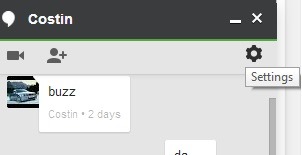
- Bildirimleri devre dışı bırakmak için, işaretini kaldırın için yeterlidir Bildirimler
- kişiyi bloke etmek, yanındaki düğmesine tıklayın Blok Kişi
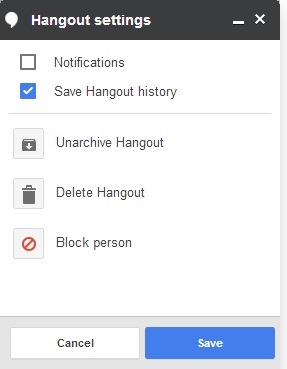
- Daha sonra kişiye kilidini açmak istiyorsanız, oku tıklatın menü itibaren Hangouts seçin Engellenen kişiSonra ' Engeli kaldırmak kilidini açmak istediğiniz doğru kişi
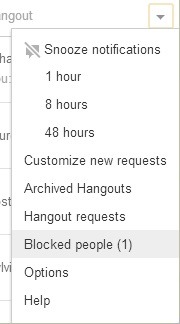
Android için
- açık HangoutsSonra istediğiniz kimin için kişi ile konuşma açık Bildirimler devre dışı ya da istediğiniz tuzağa
- basın menü seçin İnsanlar & options
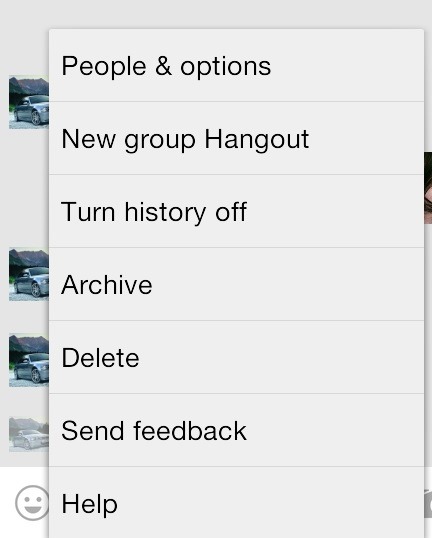
- Işaretini kaldırın, bildirimleri devre dışı bırakmak için Bildirimler
- kişiyi bloke etmek, üzerine dokunun lütfen Blok x (burada x Engellemek istediğiniz kişinin adı)
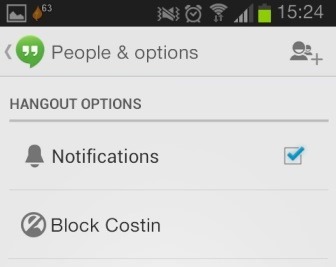
- Daha sonra temas kilidini açmak istiyorsanız, açık Mekanlar basın menü seçin Settings
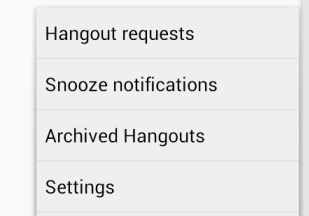
- üzerine dokunun vermek Engellenen kişiSonra düğmeyi vermek dokunun Engeli kaldırmak kilidini açmak istediğiniz doğru kişi
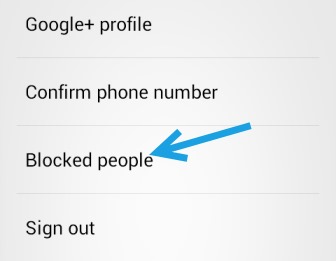
İyi şanslar!
STEALTH SETTINGS - Google+ Videoyla Sohbet belirli konuşmaları veya blok kişiler için bildirimleri nasıl devre dışı bırakılır
Odblokirajte mi Hangouts tamo mi je važno da mi odblokirajte moljim vas.